Cambiare indirizzo MAC su Windows (Xp e Vista) senza usare nessun programma aggiuntivo.
Pubblicato da paul alle 15:29
Ogni scheda di rete ha un suo indirizzo MAC (Media AccessControl address). Esso è appicato ad ogni tipo di scheda incluse schede Ethernet e WiFi .L'indirizzo MAC è usato per identificare in modo univoco un host in una rete Ethernet.
Tutti gli indirizzi MAC si trovano nella scheda di rete e non possono essere modificati, è tuttavia possibile modificare l'indirizzo MAC all'interno del sistema operativo in pochi semplici passi.
Una delle possibili ragioni per cui cambiare il MAC della nostra scheda è quella di bypassare alcuni filtri MACS impostati in alcuni tipi di router per poter poi accedere alla rete.
Infatti se su un router viene impostato un filtro MAC, solo le schede di rete aventi un MAC ben preciso, saranno in grado di accedere alla rete. Se noi sniffiamo un po' di traffico saremo in grado di trovare il MAC legittimato e, attraverso qualche semplice passo, cambiare quello presente sulla nostra scheda e accedere infine alla rete protetta.
Cambiare il MAC su un sistema operativo Linux è ormai cosa nota e anche molto semplice grazie al comando macchanger. Su Windows invece l'operazione è un pò più macchinosa. Ecco tutti i passaggi:
You can change the MAC Address on your network card pretty easily following the steps below:
- Clickiamo su Start, Control Panel, Network Connections, successivamente clicchiamo col tasto destro del mouse sulla connessione di rete di cui vogliamo modificare il MAC e infine clicchiamo su Properties. Normalmente dovrebbe essere diviso in Local Area Connection or Wireless Network Connection.
Se stiamo usando Windows Vista, dobbiamo clicckare su Pannello di controllo, Rete e Internet, Centro connessione di rete e condivisione, e infine su Gestisci connessioni di rete.
- Clicckiamo ora sul tab Generale, e poi sul pulsante Configura.
- Clicckiamo poi sul tab avanzate e poi su Indirizzo di rete.
Di default è selezionata la voce "Non Presente" Selezioniamo invece la voce Valore e inseriamo un indirizzo MAC (combinazione di 6 coppie di numeri e caratteri). Per esempio: 40-A2-D9-82-9F-F2.
Dobbiamo inserire l'indirizzo senza il trattino alto.
Dobbiamo inserire l'indirizzo senza il trattino alto.
Possiamo ora verificare il corretto cambiamento di indirizzo MAC inserendo nel prompt ilseguente comando IPCONFIG /ALL. Riavviamo il computer per salvare i cambiamenti.
Guida tradotta dall'originale in inglese.
4 commenti:
Iscriviti a:
Commenti sul post (Atom)

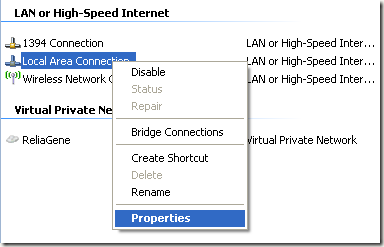
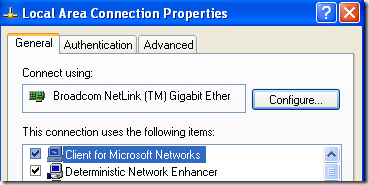
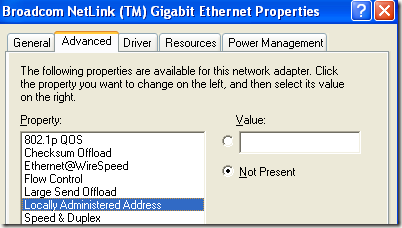
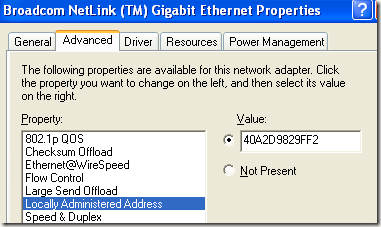








Scusa la mia ignoranza ma cosi faccendo cambi il MAC della scheda di rete LAN e non di quella Wireless... Quando faccio ipconfig/all viene visualizzato sia il MAC cambiato e anche quello della Wireless uguale. Per penetrare nel router non devi cambiare quello della wireless ???
Si ovvio il processo è applicabile anche alla scheda di rete wirless :)
Però su Wireless/Propieta/Configura/Avanzate non c'è la possibilità di fare quello che tu dici...
Se è possibile mi potresti indicare i passaggi. GRAZIE!
Certo che c'è vai su esegui --> digita: control netconnections--> tasto desto sulla rete senza fili > proprietà --> configura -->avanzate -> Local administration MAC network.
Se non ce l'hai ti consiglio di cambiare la scheda di rete wireless.
WEBBOB